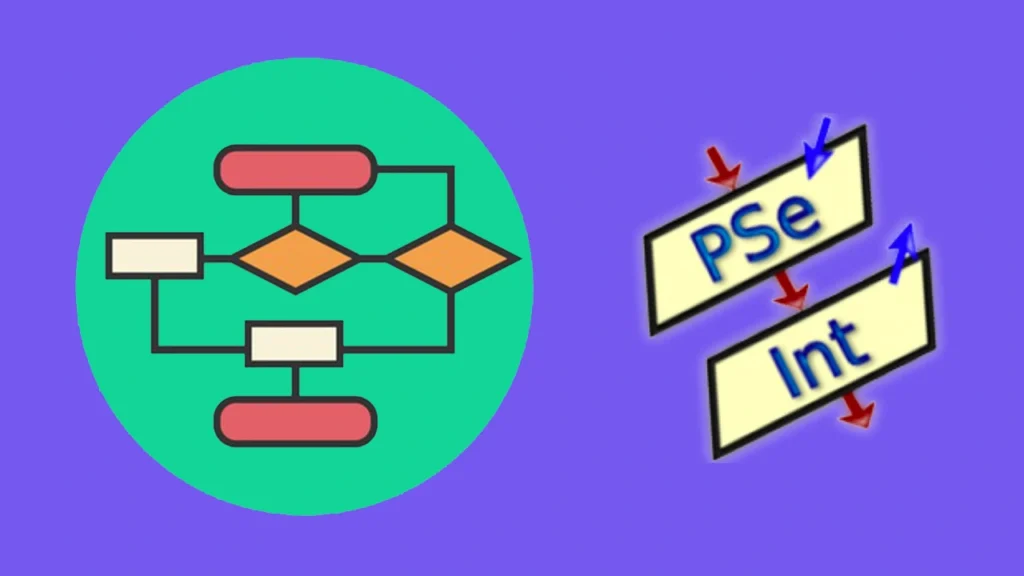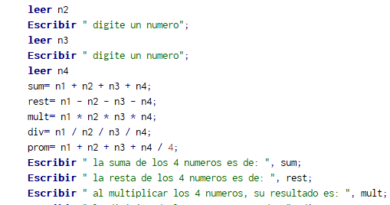PSeInt y sus intuitivos comandos
¿Qué es PSeInt?
PSeInt es un software educativo gratuito y multiplataforma que facilita el aprendizaje de la programación a principiantes. Es como un entrenador que te ayuda a dar tus primeros pasos en el mundo de la lógica y la escritura de código. En lugar de usar un lenguaje de programación complejo, PSeInt se basa en pseudocódigo, un lenguaje sencillo y similar al español que describe los pasos de un algoritmo de forma clara y legible.
Con PSeInt puedes escribir algoritmos usando diferentes estructuras (como si-entonces, mientras que, para, etc.), ejecutar tus algoritmos y ver el resultado en pantalla, depurar tu código para encontrar errores y corregirlos, aprender sobre diferentes conceptos de programación (como variables, tipos de datos, funciones, etc.), y comprender la lógica detrás de la programación y cómo funciona un computador.
PSeInt es ideal para estudiantes que están empezando a aprender a programar, para profesores que quieren enseñar programación de una forma más atractiva, y en sí, para cualquier persona que quiera aprender los fundamentos de la lógica y la programación.
En PSeInt, los comandos básicos son herramientas esenciales para crear algoritmos. Estos comandos permiten leer datos del usuario, mostrar información en pantalla, asignar valores a variables, y controlar la ejecución de bloques de código mediante estructuras como si y sino. Son la base para construir programas que resuelven problemas y realizan tareas específicas.
Comando “Escribir” en PSeInt
El comando “Escribir” en PSeInt es una herramienta fundamental para la comunicación entre el programa y el usuario. Su función principal es mostrar información en la pantalla durante la ejecución de un algoritmo o programa.
Este comando nos permite realizar diversas tareas, como mostrar información textual simple o compleja (incluyendo variables y expresiones), mostrar los resultados de cálculos o procesos realizados por el programa, mostrar mensajes de advertencia, errores o información de ayuda para el usuario, e incluso lo podemos usar para mostrar información intermedia durante la ejecución del programa para facilitar la detección de errores.
La sintaxis del comando “Escribir” es simple, solo debes digitar “Escribir “información”;”. Donde “información” puede ser texto literal, como “¡Hola mundo!”, o variables, como “El valor de la variable es: ” + variable, y expresiones, como “El resultado de la suma es: ” a + b.
Para poder entender mejor el comando “Escribir”, veremos a continuación un ejemplo de este, donde se diseño un programa que muestra en pantalla las semanas de vacaciones de Luis, María, Carlos y Mateo.
1. Primero veremos el código
2. Ahora veremos la prueba de ejecución del programa
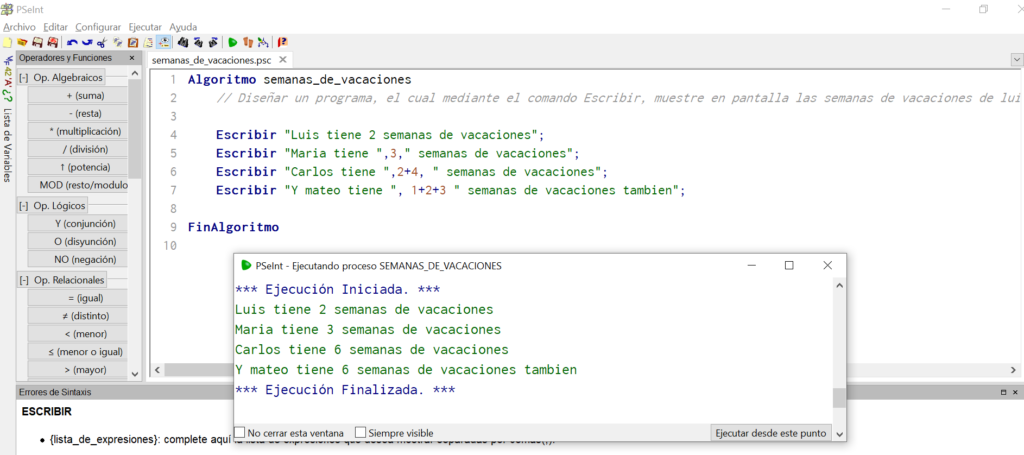
3. Este es su diagrama de flujo
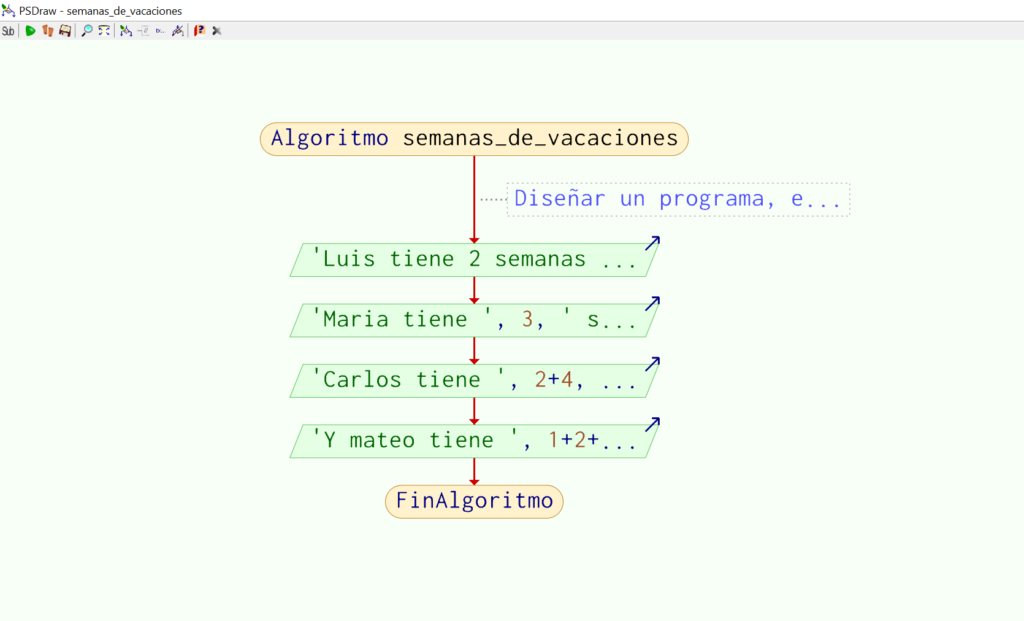
4. Por último, mira este video explicativo del código
Comando “Leer” en PSeInt
El comando Leer en PSeInt es una herramienta fundamental para la interacción con el usuario. Su función principal es solicitar al usuario que introduzca datos por teclado, como números, textos o valores específicos, que luego se pueden usar en el programa.
El comando “Leer” nos permite solicitar y obtener información del usuario que no está predefinida en el código, haciendo posible que el programa se adapte a las necesidades del usuario, así mismo, los datos introducidos por el usuario a través de este comando pueden ser utilizados para realizar cálculos o procesos dentro del programa.
La sintaxis del comando “Leer” es sencilla, solo debes digitar “Leer(variable1);”. Donde “variable1”, es la variable donde se almacenarán los datos introducidos por el usuario previamente.
Ahora, veremos un ejemplo de este comando, para entenderlo mejor. A continuación, veras un programa que simula una factura de un supermercado, en este se le pide al usuario ingresar la cantidad de productos que desea comprar, y después se le muestra su respectiva factura incluyendo el precio total
1. Primero veremos el código del programa
2. Ahora veremos la prueba de ejecución del programa
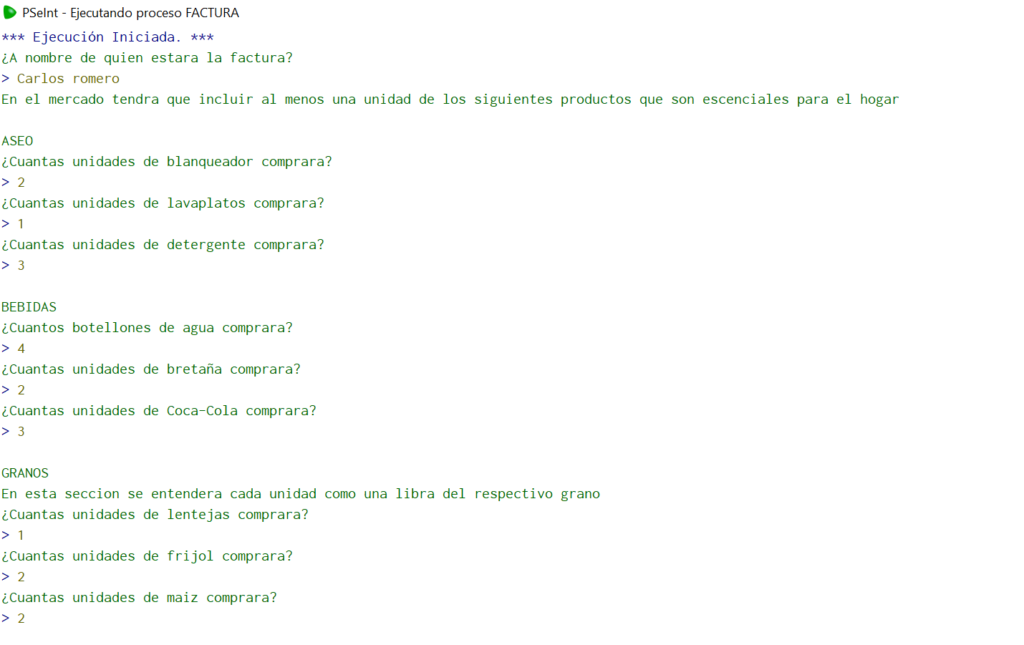

3. Este es su diagrama de flujo
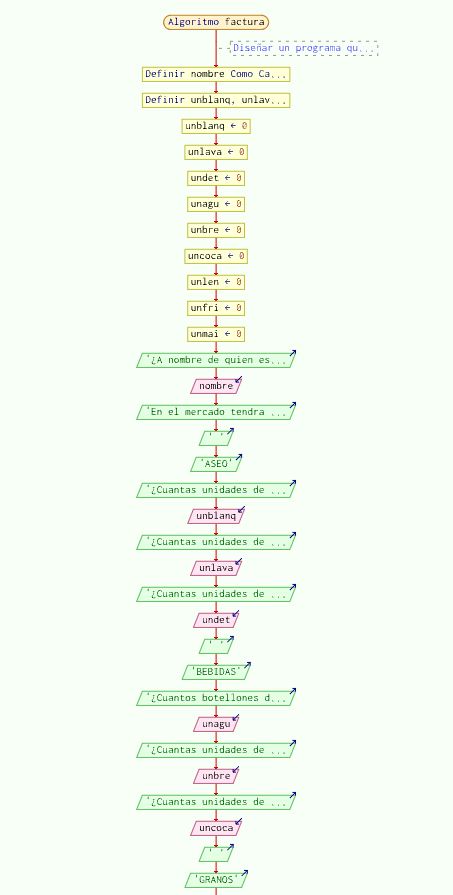
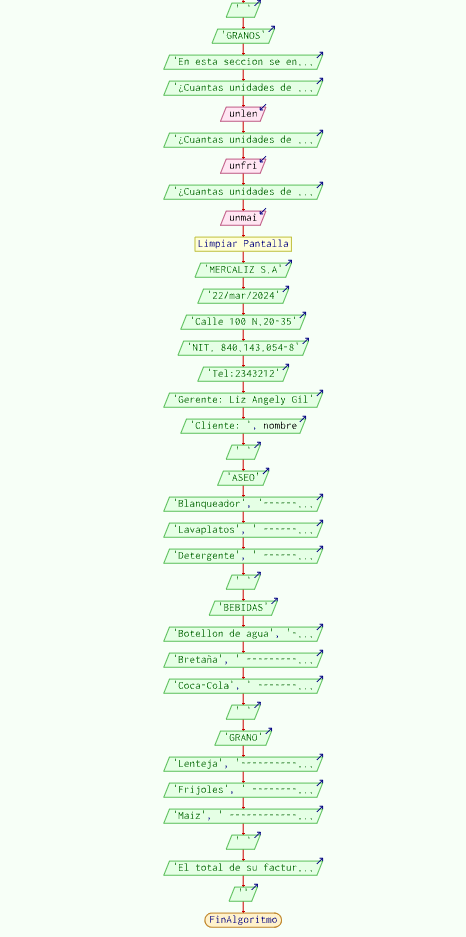
4. Por último, mira este video explicativo del código
Comando “Asignar” en PSeInt
El comando Asignar en PSeInt es una herramienta fundamental para la manipulación de variables. Su función principal es almacenar un valor en una variable, ya sea un número, un texto o una expresión compleja.
Este comando nos permite guardar información en variables para usarlas posteriormente en el programa, además, se puede usar para asignar el resultado de una operación matemática a una variable. Nos permite también modificar el valor de una variable durante la ejecución del programa, o bien, definir variables que no cambiarán su valor durante el programa.
La sintaxis del comando “Asignar” es simple, solo debes digitar “variable <- expresión”. Donde variable es el nombre de la variable donde se almacenará el valor, y expresión será el valor que se desea asignar a la variable. Puede ser un número, un texto, una variable o una expresión compleja.
Para entender mejor el comando asignar, veremos el siguiente ejemplo, donde por medio de este comando le indicaremos cuanta agua debería consumir al día según su peso:
1. Primero veremos el código del programa
2. Ahora veremos la prueba de ejecución del programa
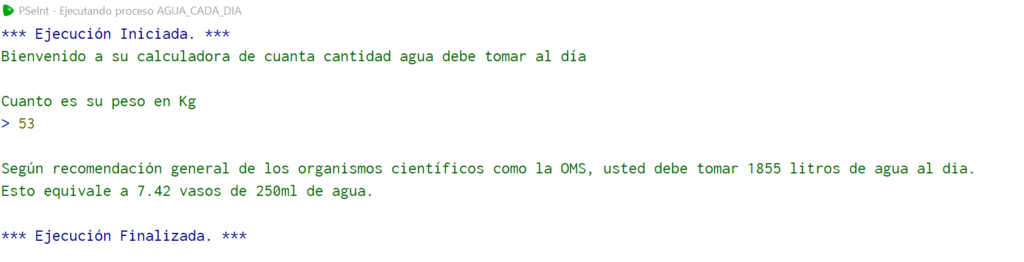
3. Este es su diagrama de flujo
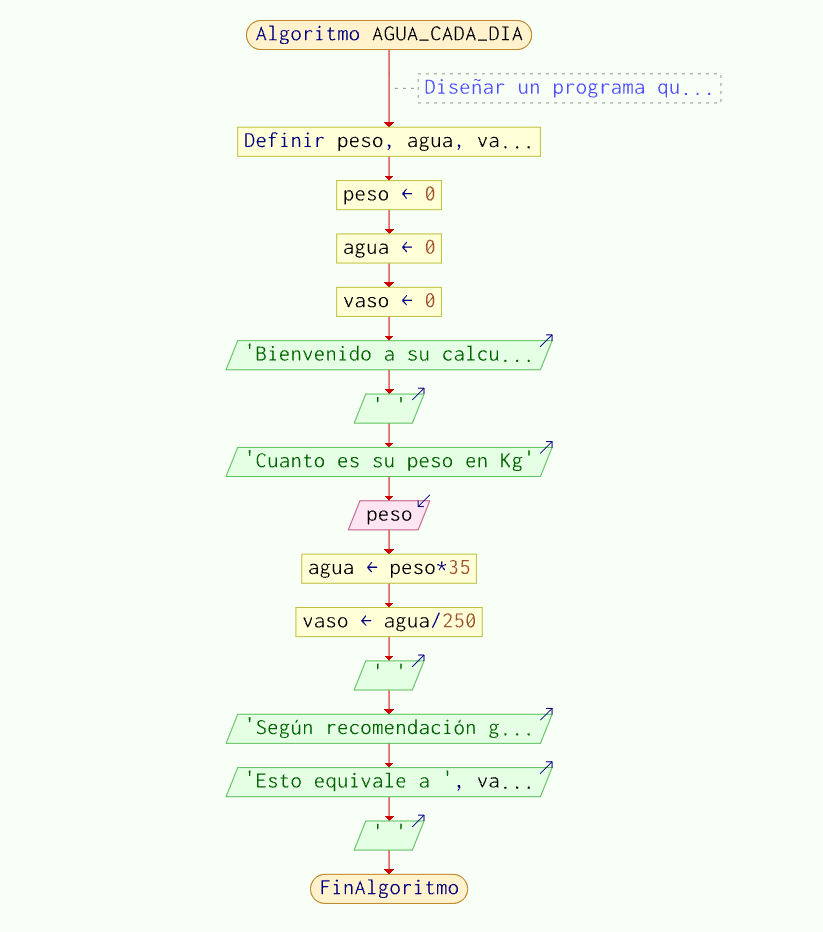
4. Por último, mira este video explicativo del código
Comando “Si entonces” en PSeInt
El comando Si Entonces en PSeInt es una herramienta fundamental para la toma de decisiones en un programa. Su función principal es ejecutar un conjunto de instrucciones solo si se cumple una condición específica.
Este comando permite al programa elegir entre diferentes caminos de ejecución según una condición, además hace posible el ejecutar un bloque de código solo si se cumple una condición. Así mismo permite al programa realizar diferentes acciones en función de la entrada del usuario o de los resultados de un cálculo y se puede usar para implementar operaciones lógicas como “Y” y “O”, pero esto es algo que veremos más adelante.
La sintaxis del comando “Si Entonces” es sencilla, solo debes digitar:
“Si condición Entonces
// Instrucciones a ejecutar si la condición es verdadera
SiNo
//Instrucciones a ejecutar si la condición es falsa
FinSi”
Donde condición, es una expresión lógica que puede ser verdadera o falsa e instrucciones, son las instrucciones que se ejecutarán si la condición es verdadera, o bien, es falsa.
El siguiente ejemplo te ayudara a comprender mejor este comando. En este programa averiguaremos la tasa metabólica basal del usuario, y le daremos sus resultados por medio del comando si entonces:
1.Primero veremos el código del programa
2. Ahora veremos la prueba de ejecución del programa
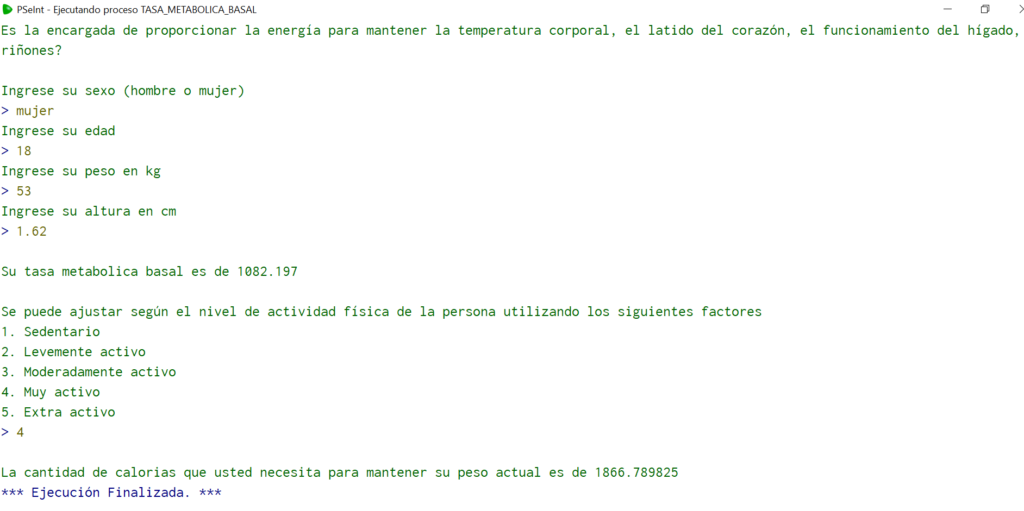
3. Este es su diagrama de flujo
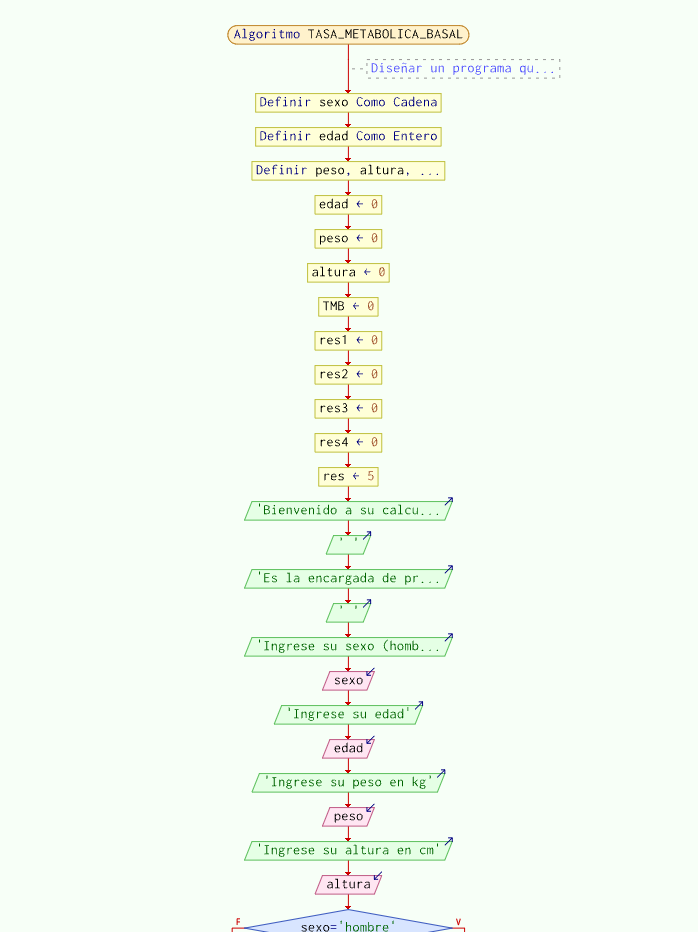
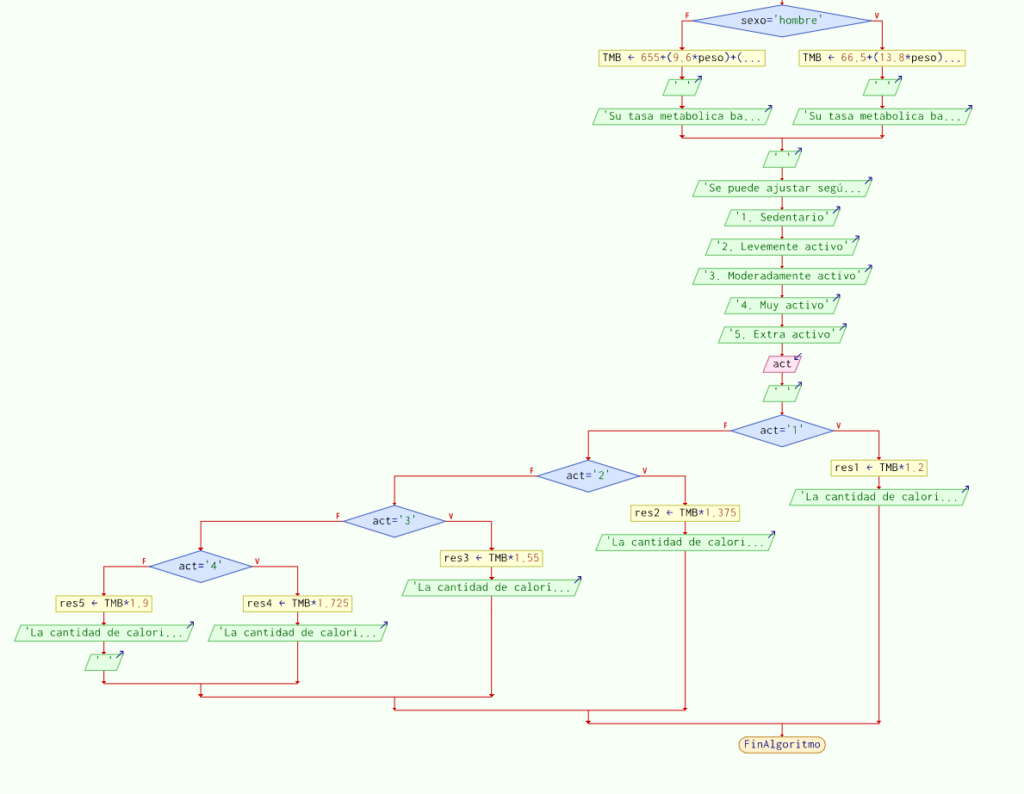
4. Por último, mira este video explicativo del código
Comando “Si entonces con operador “Y” y ”O””
Ya vimos el comando Si Entonces en PSeInt, lo interesante es que este se puede usar junto con los operadores lógicos Y y O para crear condiciones más complejas.
- Operador Y
El operador Y se usa para evaluar dos condiciones, que solo se cumplen si ambas son verdaderas. Además, se puede usar para verificar si se cumplen dos requisitos al mismo tiempo.
La sintaxis del comando “Si Entonces con el operador Y” es sencilla, solo debes digitar:
“Si condición Y condición Entonces
// Instrucciones a ejecutar si ambas condiciones son verdaderas y se cumplen al mismo tiempo
SiNo
//Instrucciones a ejecutar si por lo menos una condición es falsa, o no se cumplen al mismo tiempo
FinSi”
- Operador O:
El operador O se usa para evaluar dos condiciones que se cumplen si al menos una de ellas es verdadera. Además, se puede usar para verificar si se cumple uno de varios requisitos.
La sintaxis del comando “Si Entonces con el operador O” es sencilla, solo debes digitar:
“Si condición O condición Entonces
// Instrucciones a ejecutar si al menos una de las condiciones es verdadera
SiNo
//Instrucciones a ejecutar si ambas condiciones son falsas
FinSi”
A continuación, veremos un programa que utiliza el comando si entonces junto con el operador O, el cual nos permitirá crear nuestro “super nombre” a partir de nuestro nombre real.
1.Primero veremos el código del programa
2. Ahora veremos la prueba de ejecución del programa
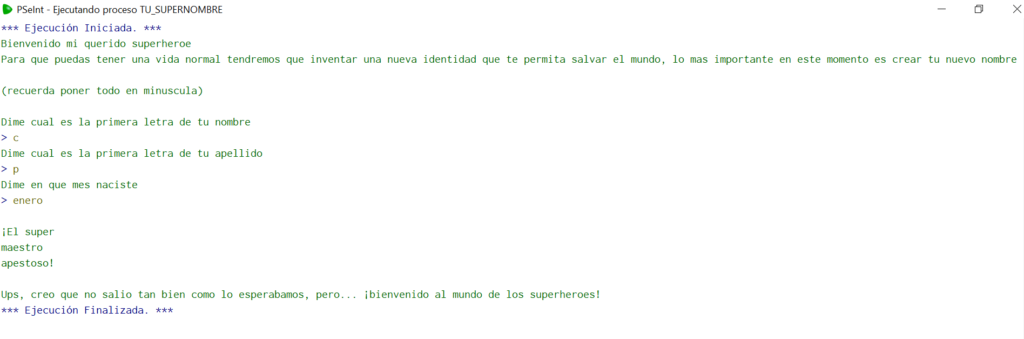
3. Este es su diagrama de flujo
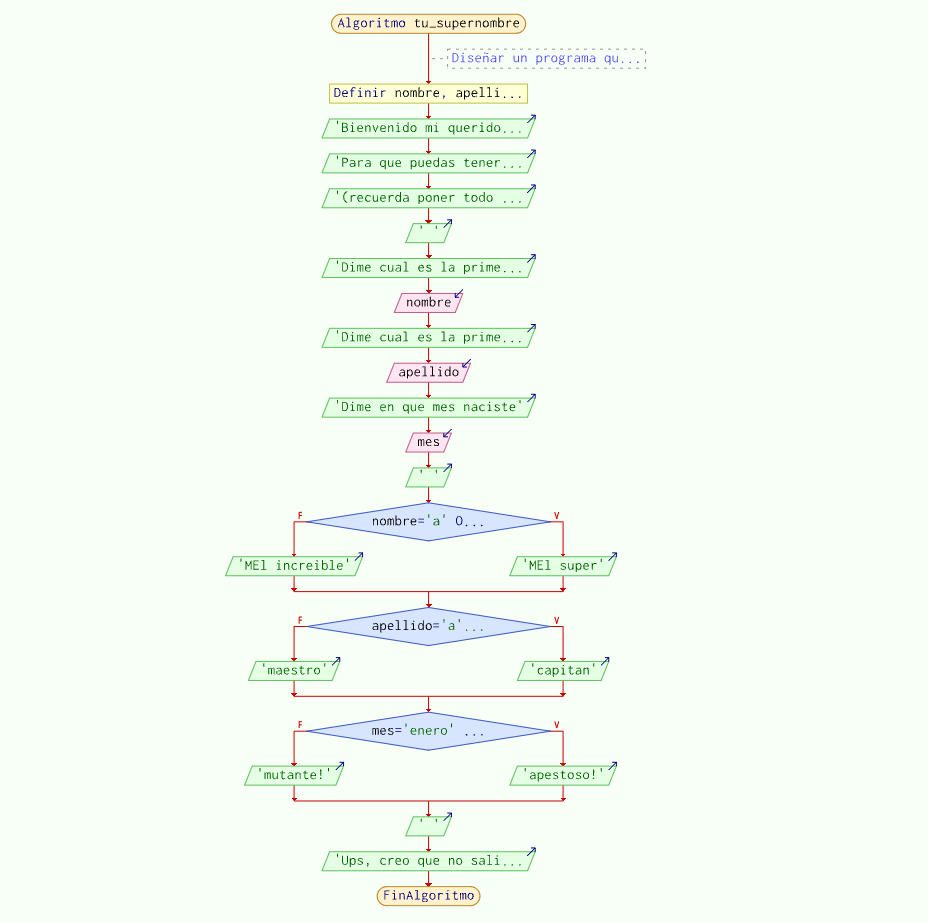
4. Por último, mira este video explicativo del código
Comando Según en PSeInt
El comando Según en PSeInt es una herramienta fundamental para la selección múltiple. Su función principal es ejecutar un conjunto de instrucciones específico en función del valor de una variable o expresión.
Este comando permite al programa elegir entre diferentes caminos de ejecución en función del valor de una variable, ejecutando así un bloque de código específico para cada valor posible de dicha variable. Este comando se usa para crear un menú con diferentes opciones para el usuario.
La sintaxis del comando “Según” es simple:
“Según variable
De caso1:
// Instrucciones a ejecutar si la variable es igual a caso1
De caso2:
// Instrucciones a ejecutar si la variable es igual a caso2
…
De otroModo:
// Instrucciones a ejecutar si la variable no coincide con ningún caso
FinSegún”
Donde variable es la variable que se va a evaluar, caso1, caso2, …, son los valores posibles que la variable puede tener, instrucciones son las instrucciones que se ejecutarán para cada valor posible de la variable y, por último, otroModo es un bloque de código opcional que se ejecuta si la variable no coincide con ningún caso.
Para entender mejor el comando según, veremos a continuación un ejemplo de un programa que simulara ser una agencia de viajes, y que te mostrara diferentes destinos turísticos y los planes que podrás hacer allí.
1. Primero veremos el código del programa
2. Ahora veremos la prueba de ejecución del programa
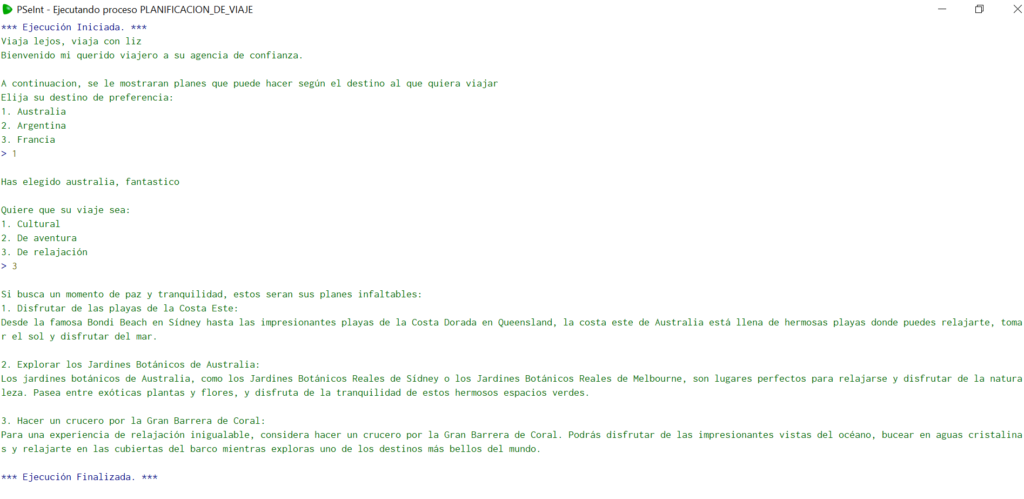
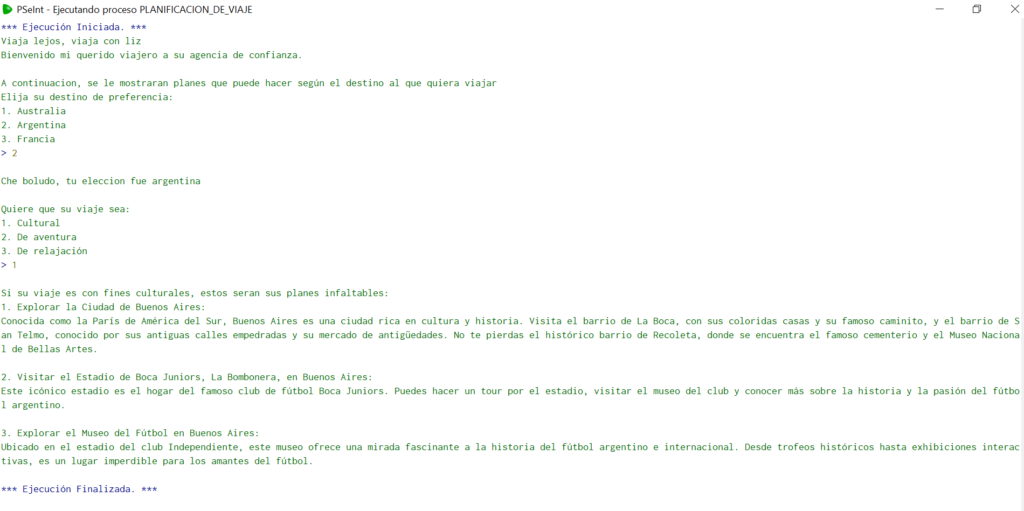
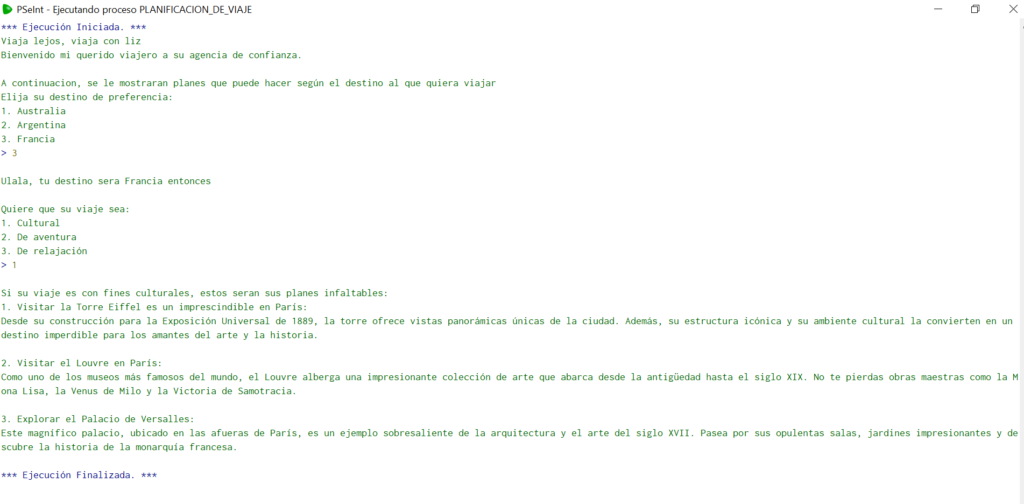
3. Este es su diagrama de flujo
a. Diagrama de flujo completo
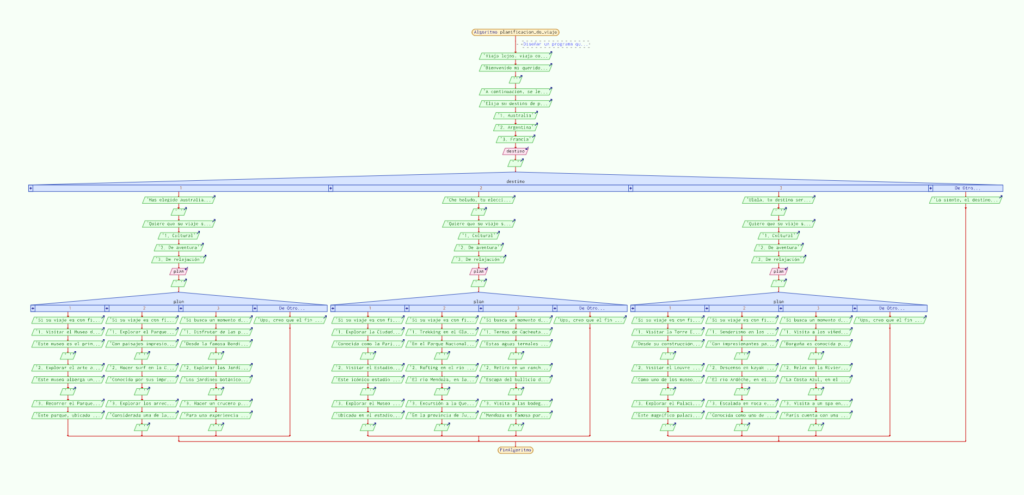
b. Diagrama de flujo primera parte
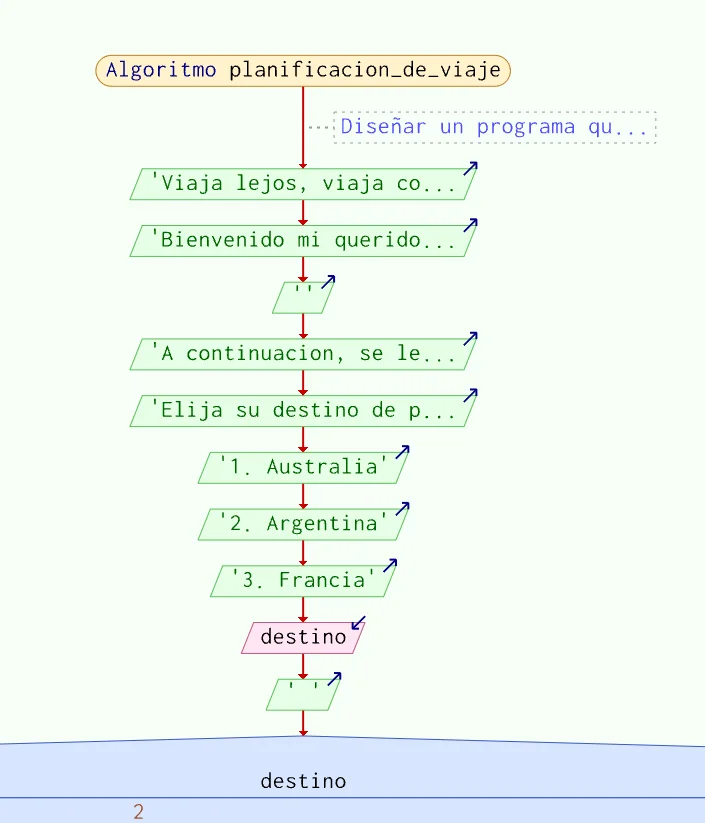
c. Diagrama de flujo segunda parte
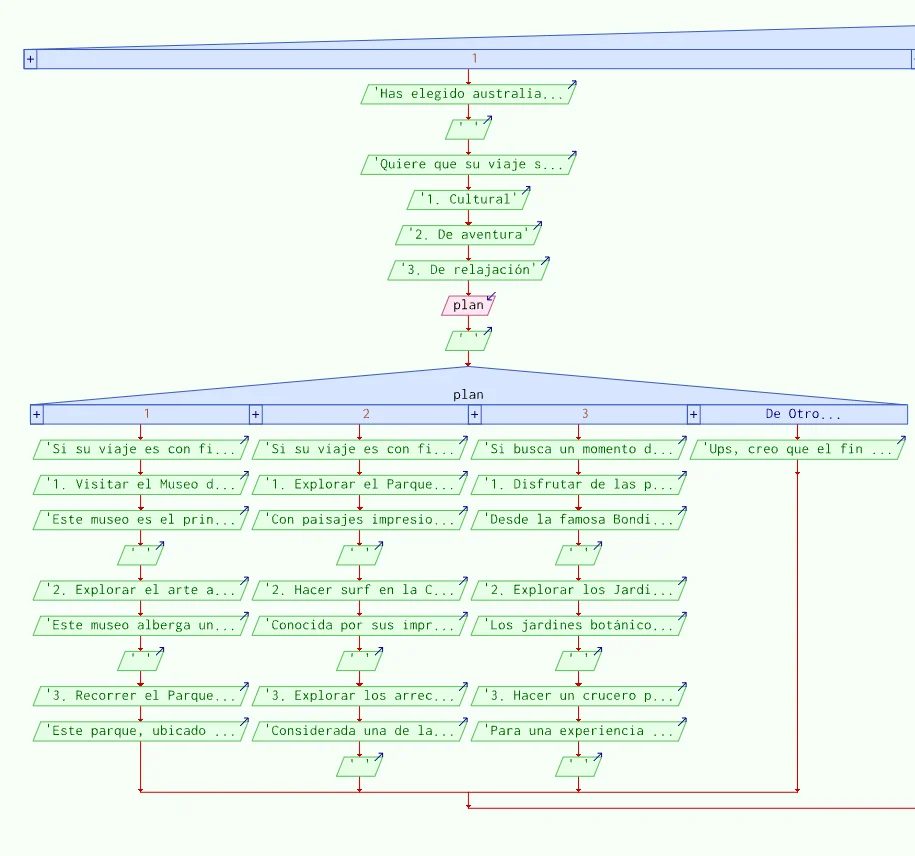
d. Diagrama de flujo tercera parte
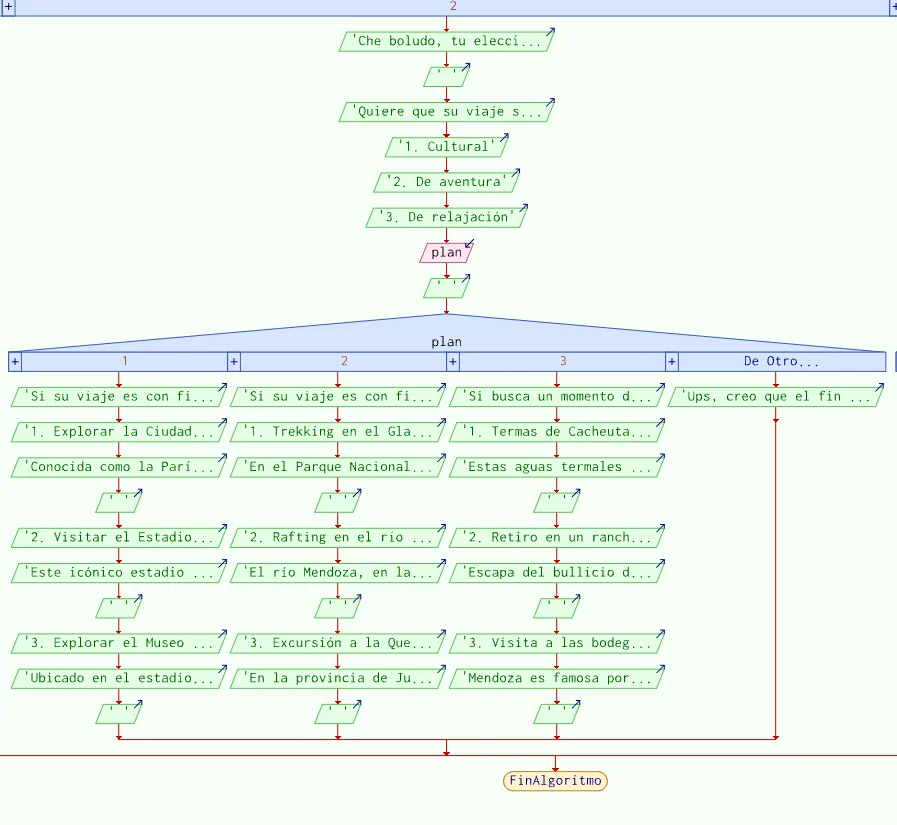
e. Diagrama de flujo cuarta parte
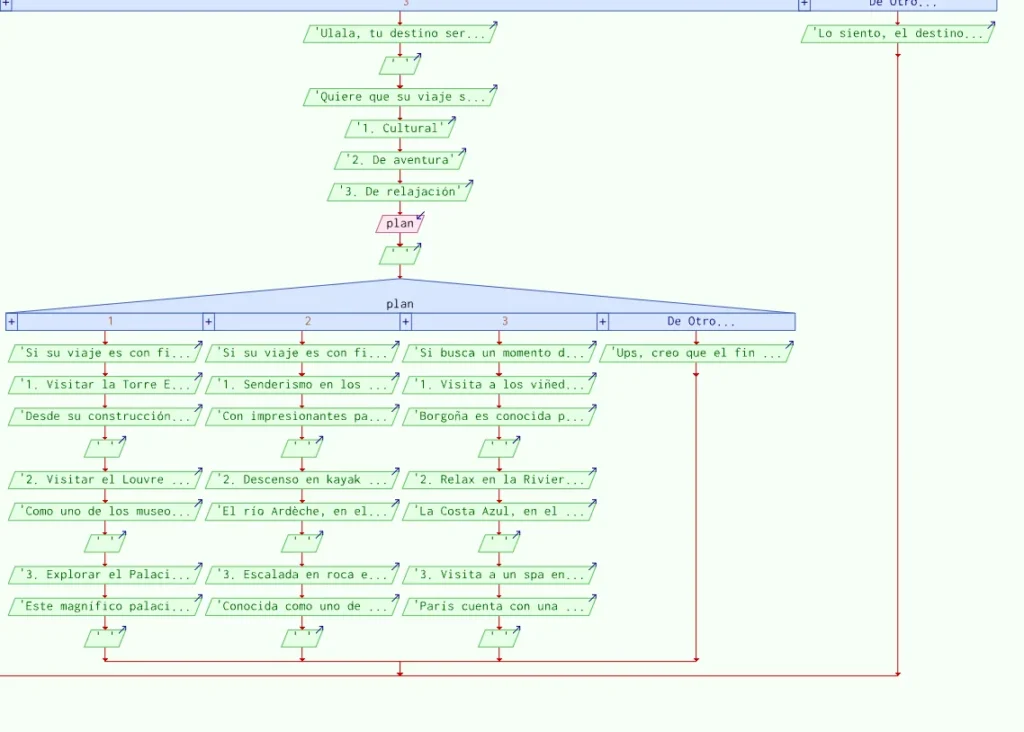
4. Por último, mira este video explicativo del código
Finalizo, PSeInt es una herramienta poderosa para aprender a programar, sus comandos intuitivos, como Escribir, Leer, Asignar, Si Entonces y Según, permiten crear algoritmos y programas de forma sencilla y ordenada, ofreciendo así un entorno fácil de comprender y flexible para que los estudiantes experimenten con la lógica de la programación y se familiaricen con los conceptos básicos que luego podrán aplicar en otros lenguajes.
Creditos:
Autor: Liz Angely Gil Guerrero
Editor: Carlos Ivan Pinzón Romero
Codigo: UCPAG4-5
Universidad: Universidad central
Fuentes:
Imagenes: Gil, L. A. (2024, 29 marzo). Comando escribir: Semanas de vacaciones. Niixer. https://niixer.com/index.php/2024/03/29/pseint-y-sus-intuitivos-comandos/ Gil, L. A. (2024, 29 marzo). Comando leer: La factura. Niixer. https://niixer.com/index.php/2024/03/29/pseint-y-sus-intuitivos-comandos/ Gil, L. A. (2024, 29 marzo). Comando asignar: Agua cada dia. Niixer. https://niixer.com/index.php/2024/03/29/pseint-y-sus-intuitivos-comandos/ Gil, L. A. (2024, 29 marzo). Comando si entonces: Tasa metabólica basal. Niixer. https://niixer.com/index.php/2024/03/29/pseint-y-sus-intuitivos-comandos/ Gil, L. A. (2024, 29 marzo). Comando si entonces operador O: Tu supernombre. Niixer. https://niixer.com/index.php/2024/03/29/pseint-y-sus-intuitivos-comandos/ Gil, L. A. (2024, 29 marzo). Comando según: Agencia de viaje. Niixer. https://niixer.com/index.php/2024/03/29/pseint-y-sus-intuitivos-comandos/ Videos: Gil, L. A. (2024, 29 marzo). Comando escribir: Semanas de vacaciones [Vídeo]. Niixer. https://niixer.com/index.php/2024/03/29/pseint-y-sus-intuitivos-comandos/ Gil, L. A. (2024, marzo 29). Comando leer: La factura [Vídeo]. Niixer. https://niixer.com/index.php/2024/03/29/pseint-y-sus-intuitivos-comandos/ Gil, L. A. (2024, marzo 29). Comando asignar: Agua cada dia [Vídeo]. Niixer. https://niixer.com/index.php/2024/03/29/pseint-y-sus-intuitivos-comandos/ Gil, L. A. (2024, marzo 29). Comando si entonces: Tasa metabólica basal [Vídeo]. Niixer. https://niixer.com/index.php/2024/03/29/pseint-y-sus-intuitivos-comandos/ Gil, L. A. (2024, marzo 29). Comando si entonces operador O: Tu supernombre [Vídeo]. Niixer. https://niixer.com/index.php/2024/03/29/pseint-y-sus-intuitivos-comandos/ Gil, L. A. (2024, marzo 29). Comando según: Agencia de viaje [Vídeo]. Niixer. https://niixer.com/index.php/2024/03/29/pseint-y-sus-intuitivos-comandos/ Fuentes: Martinez Cangalaya, Y. A. HERRAMIENTAS DE DISEÑO DE ALGORITMOS Introducción. Estructura del algoritmo en el programa. Comandos e instrucciones con ejemplos. Pseint. DFD. JavaNebeans. Herramientas principales, aplicaciones. Unidad Educativa Particular San José «La Salle». (2017, 28 abril). Estructura y comandos de PseInt. La salle. https://aprendeaprogramarconnosotros.blogspot.com/2017/04/estructura-y-comandos-de-pseint.html Programa Educativo Ingeniero en Software. (2016). Pseudocódigo y PSEINT. Instituto Tecnológico De Sonora. chrome-extension://efaidnbmnnnibpcajpcglclefindmkaj/https://www.itson.mx/oferta/isw/Documents/guia_pseint_2016.pdf Castillo Suazo, C. S. (2019). Programación en: PSeInt [PSeInt]. https://informaticaieslapandera.files.wordpress.com/2019/02/manual_pseint.pdf De Angel, J. (2023, 7 octubre). Curso Gratis de algoritmos con PSeInt: Aprende programación en solo 44 videos. Facialix. https://www.google.com/url?sa=i&url=https%3A%2F%2Ffacialix.com%2Fcurso-gratis-de-algoritmos-con-pseint-aprende-programacion-en-solo-44-videos%2F&psig=AOvVaw1W9zNDtvSjyvrnOFAA1_YE&ust=1711772906369000&source=images&cd=vfe&opi=89978449&ved=0CBAQjRxqFwoTCLDzt5PRmIUDFQAAAAAdAAAAABAD